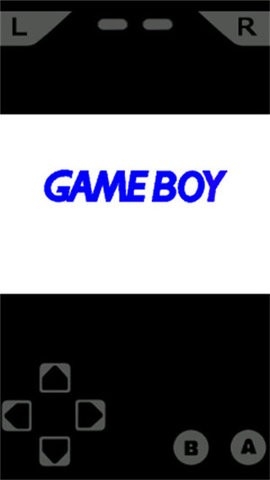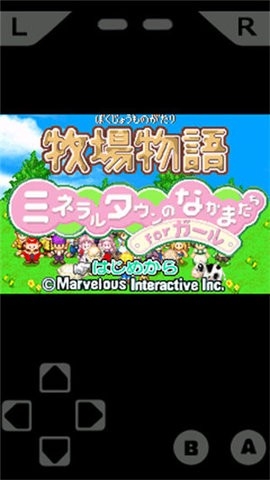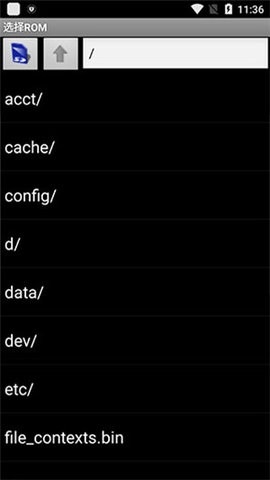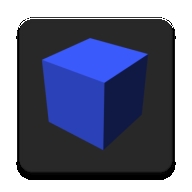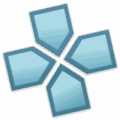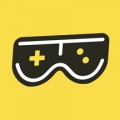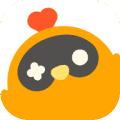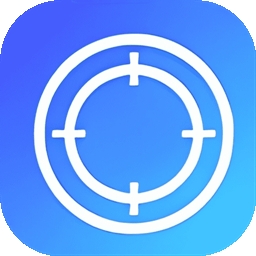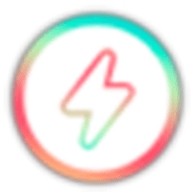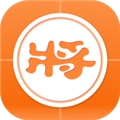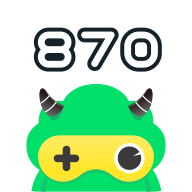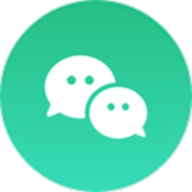- 介绍
- 截图
GameBoid模拟器安卓版是一款专为游戏爱好者们设计打造的GBA掌机模拟器,软件功能强大,可以运行全部的GBA游戏,支持横屏竖屏,拥有虚拟触控、重力感应、抓图、即时存档、金手指等功能,用户只需要导入相应的游戏ROM,就可以畅享各种游戏乐趣。
软件特色
1、全速运行大多数游戏;
2、定制屏幕上的键盘;
3、支持自定义键盘;
4、支持大多数的GBA游戏;
5、支持多种存档方式;
6、支持屏幕截图;
7、支持轨迹球;
8、支持虚拟键盘;
9、支持按键自定义;
10、多键概况;屏幕倒置。
软件亮点
1、快速跳过无聊的对话和前奏。
2、在任何时候都可保持进度和截图。
3、可配置屏幕上的键盘。
4、精心设计的用户界面。
5、优秀的游戏兼容性。
6、高级BIOS仿真,不需要BIOS文件。
7、OpenGL后台渲染,同时在没有GPU的设备上也可正常渲染。
GameBoid模拟器安卓版使用方法
第一步:安卓GBA模拟器下载以及安装方法
1、首先下载安卓GBA模拟器gameboid.APK安装文件及gba_bios.bin配置文件。
2、两个下载完成后, 首先将GameBoid汉化版。apk安装到手机上。 然后在SD卡中新建一个文件夹,将gba_bios.bin 放入其中即可。(例如:新建一个文件名为GBA的文件夹,则gba_bios.bin文件的存放位置为SD卡/GBA/gba_bios.bin)
3、安装完成后启动GameBoid模拟器,初次运行时系统会提示“GBA BIOS 在可以玩任何游戏之前,您必须拥有一个叫做GBA BIOS的文件!”,这时候需要手动查找到刚才存放gba_bios.bin文件所在的文件夹选定即可。(例如:SD卡/GBA/gba_bios.bin)
第二步:安卓GBA模拟器的运行与设定
1、gba_bios.bin文件配置完成之后就可以开始正式玩游戏了,在本站及其他平台上能够下载的。gba格式的文件rom都能运行,建议把下载的GBA游戏都放在SD卡/GBA/文件夹里,选择一个游戏之后点击,GameBoid模拟器就会自动加载运行了。
2、是不是会觉得有些奇怪,为什么上面截图这个屏幕是竖着的。而且还这么小。当然屏幕是可以根据你的喜好来自由调整的。在菜单键里选择设置→音频和视频设置→缩放模式就可以来自由调整画面的比例了。然后要改变屏幕方向的话也是类似的操作就可以完成。设置→其他设置→屏幕方向,按照操作即可。
3、GameBoid模拟器功能很强大。除了屏幕可以调转之外GameBoid还可以对屏幕的跳帧和刷新率进行调整。(这个功能同样是在设置→音频和视频设置功能里实现的)不过需要提醒一下各位同学。如果你的安卓手机系统是2.1的话一定要记得将刷新频率设定在30。不然也许会出现一些显示上的问题。这个功能比较适合一些具有一定基础的用户使用,普通用户默认即可。
4、在设置→输入设置可以对一些虚拟按键的操作来针对性设定。比如一些手机自带键盘的同学们就可以将虚拟按键映射到键盘对应的键位上来操作游戏,从而可以更全面的看到游戏的效果。在虚拟按键上也可以设置按键震动和轨迹球触摸重力感应等等选项,虽然不是说所有朋友都能用上,但起码显得这个功能十分的贴心。还有,就是通过输入设置可以跳帧虚拟按键的透明度,这个作用就不多解释了。
5、玩游戏还是有很多朋友都只是图个痛快的,所以对于一些难度比较大的关卡来说还是喜欢弄点小动作。点击菜单选择设置→其他设置将允许作弊码勾上试试看吧,在运行游戏的时候就可以选择对应游戏的作弊码对游戏的整体属性(例如等级、攻击等等)进行修改了。这个作弊码其实就是类似一个作弊器一样的小玩意。GameBoid同时支持目前主流的三种作弊码(GameShark、Action Replay、Code Breaker)。不过需要告诉一下各位,作弊码并不是通用的,而且获取的途径一般是通过网络获取,一款游戏同时只能对应一项作弊修改。
第三步:运行游戏效果
游戏运行中还可以通过菜单对游戏的运行速度进行一个调整。当然在之前配置的按键文件也是可以直接调用的。游戏的截图、重启、结束都可以通过运行菜单完成。
如何使用作弊码
1、同样的我们进入游戏后,点击手机上的菜单键,在下方弹出的菜单页面中,选择作弊器。
2、进入后如果你没有输入任何作弊码,那么请点击菜单键,然后选择下方的输入作弊码即可。
3、作弊码可以是以下几种类型:
GameShark
Action Replay
Code Breaker
4、输入完毕后即可自动生效,如果想要还原正常模式,将其删除即可。同样的你需要将设置页面中的【允许作弊码】启用。
常见问题
一、模拟器不能存档
1、首先确认你的存档步骤是否正确,打开游戏菜单,选择保存状态,然后选择一个存档位置即可,长按存档槽可以删除存档。
2、如果无法存档,则请进入模拟器的其它设置页面,在高级中的GBA存储类型更改为【自动】即可。
3、模拟器中的快速保存和加载默认没有快捷键,你同样需要去快捷键设置中去添加保存读取快捷键。
- 应用截图
推荐排行
精选排行
-
1
-
2
-
3
-
4
-
5
-
6
-
7
-
8
-
9
-
10